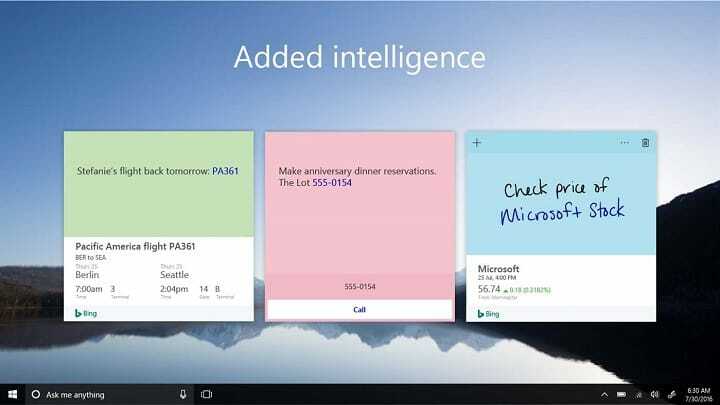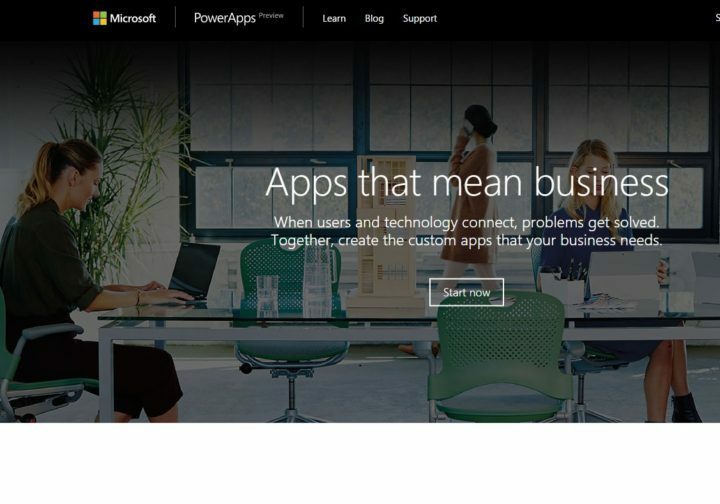Många Windows 10-användare rapporterade att de stött på ett visst besvär efter laddar ner Windows 10 maj 2019 Update.
Tydligen Windows-version 1903 installerar tillbaka borttagen bloatware och möjliggör tillbaka onödiga Windows-tjänster.
Tillagd uppblåsning och aktiverade tjänster blir irriterande, eftersom de sakta ner datorn.
Att ta bort bloatware och inaktivera de tjänster som inte behövs är en enkel men ganska tråkig uppgift.
Om du undrar vad du ska avinstallera och inaktivera för att din dator ska fungera smidigt, skapade vi en lista som du bör följa.
Steg för att avinstallera bloatware i Windows 10 v1903
- Avinstallera Windows bloatware
- Inaktivera onödiga Windows-tjänster
1. Avinstallera Windows bloatware
Bloatware tar upp lagringsutrymme, använder systemminnet och vissa appar kan till och med orsaka systeminfektioner.
För att bli av med appar som du inte använder måste du komma åt Windows inställningar, gå sedan till Uppdatering och säkerhet> Återhämtning> Lär dig hur du börjar med en ren installation av Windows. Följ sedan instruktionerna på skärmen.
Onödiga appar som vi rekommenderar att du avinstallerar är: 3D Viewer, Kalender, Candy Crush Saga, Disney Magic Kingdoms, Groove Music, Mail, Movies & TV, Paint 3D, Snip & Sketch, Sticky Notes, Voice Recorder.
Om du inser att du behöver några av de raderade apparna efteråt, oroa dig inte. Du kan installera dem tillbaka från Microsoft Store.
2. Inaktivera onödiga Windows-tjänster
Windows Services saktar vanligtvis din dator med hjälp av minnesresurser. Vissa av tjänsterna behövs inte för att systemet ska fungera korrekt, därför bör de inte vara aktiva.
För att inaktivera tjänster måste du öppna fliken Tjänster genom rutan Kör. Typ service.msc i rutan Kör och tryck på Enter.
Därefter måste du hitta meningslösa tjänster som ditt system kör, dubbelklicka på dem och ändra Starttyp till Inaktiverad eller att Manuell.
Vi fann att följande tjänster inte har mycket användning och du bör inaktivera dem eller ställa in dem till manuell: AdobeLM Service, Application Management - manual, Cryptographic Services - manual, Distribuerad transaktionstjänst - manuell, Felrapporteringstjänst, hjälp och support, IMAPI CD-Burning COM-tjänst - manuell, indexeringstjänst, InstallDriver Table Manager, IPSEC Services - manual, MS Software Shadow Copy Provider - manual, NT LM Security Support Provider, Portable Media Serial Number Service - manual, Remote Procedure Call Locator - manual, Remote Registry, Routing and Remote Access - manual, Security Accounts Manager, Security Center, Smart Card, Telnet - manual, Universal Plug and Play Device Host - manual, User Privilege Service - manual.
Förhoppningsvis hjälpte den här snabbguiden dig att bli av med oönskade appar och tjänster. Om du gillade den här artikeln, lämna en kommentar i kommentarsektionen.
RELATERADE INLÄGG:
- Hur man tar bort programrester
- 10 bästa avinstallationsprogramvara för PC-användare
- Bevis på att Windows 10 inte låter användare avinstallera bloatware